Applications
アプリケーションのセットアップ
デプロイメントグループに含めるアプリケーションのリストを管理するには、画面の上部にある Applications タブをクリックします。
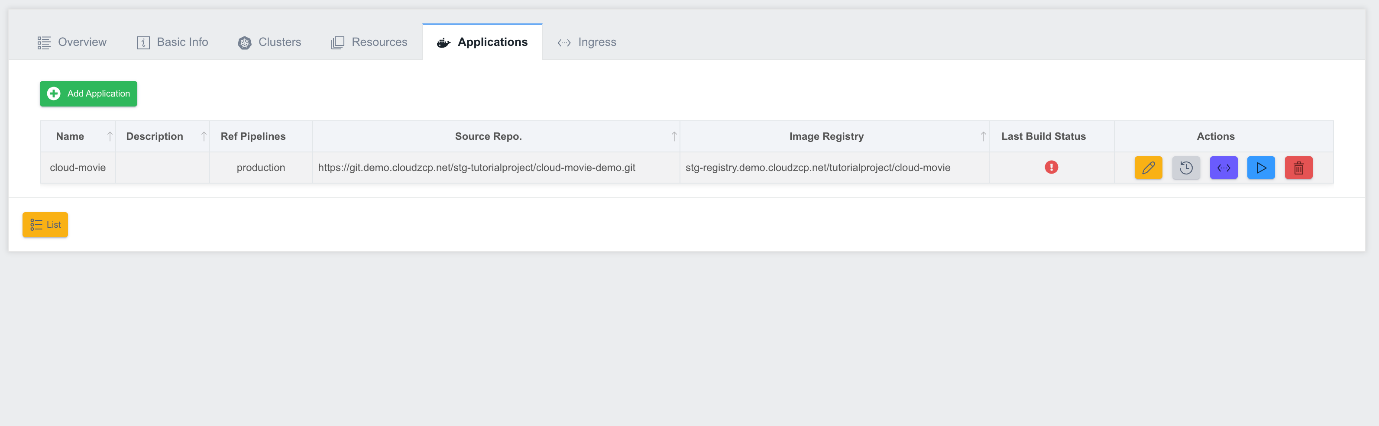
-
Name: アプリケーション名。
-
Description: アプリケーションの説明。
-
Ref Pipelines: デプロイメントグループに含まれるアプリケーションのパイプラインのリスト。
-
Source Repo: アプリケーションのソースリポジトリのアドレス。
-
Image Registry: アプリケーションのビルドイメージのアドレス。
-
Last Build Status: アプリケーションの最終ビルドステータス。
-
Actions: 次の機能を担当するボタンのコレクション(左から右へ)
- Detail: アプリケーションの編集
- History: アプリケーションのデプロイ履歴を取得
- Configuration: アプリケーションの設定
- Deploy: アプリケーションのデプロイ
- Delete: アプリケーションの削除
アプリケーションの追加
アプリケーションを追加するには、画面の左上隅にある「アプリケーションの追加」ボタンをクリックします。アプリケーションの追加ポップアップ画面が表示されます。
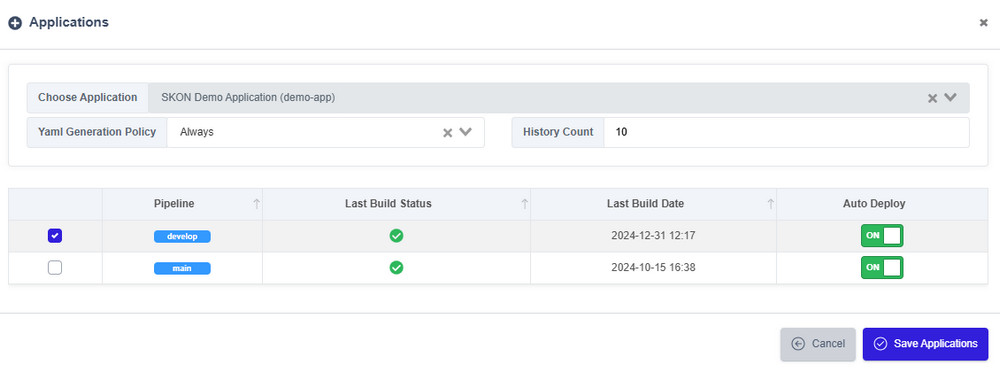
- 画面の上部にある Choose Application セクションで、追加したいアプリケーションを選択します。
- 表示されているアプリケーションのパイプラインのリストで、追加したいパイプラインのチェックボックスを選択し、自動デプロイの設定を行います。自動デプロイが有効になっている場合、そのパイプラインのビルドが成功するたびに自動的にデプロイが行われます。
- 画面の上部で YAML Generation Policy を選択します。YAML生成ポリシーが「常に」の場合、デプロイするたびにデプロイメントおよびサービスのYAML全体が再生成され、Gitサーバーに保存されているすべての値が上書きされます。「イメージのみ」に設定されている場合、デプロイメントYAMLの最初のコンテナのイメージパスのみが変更され、保存されます。
- History Count の数を入力します。このフィールドは、デプロイメント履歴に保持する以前のデプロイメントバージョンの数を指定します。
アプリケーションのパイプラインの選択が完了したら、画面の下部にある「アプリケーションの追加」ボタンをクリックします。アプリケーションの追加ポップアップ画面が閉じ、追加したアプリケーションがリストに表示されます。
アプリケーションの修正
登録されたアプリケーションのパイプラインを編集します。アプリケーションのアクションセクションで「詳細」ボタンをクリックします。アプリケーションの詳細が表示される編集アプリケーションポップアップ画面が開きます。
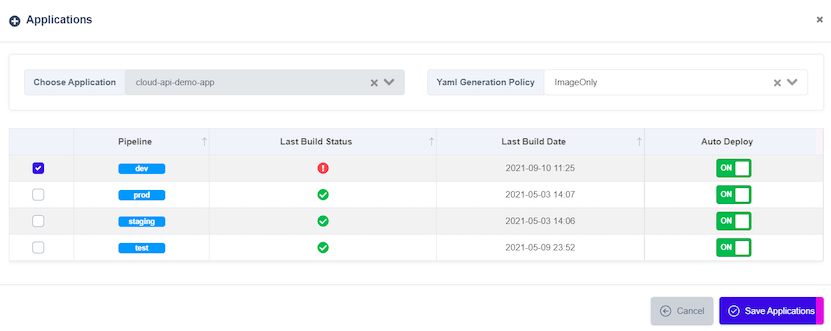
アプリケーションのプロパティを設定
アプリケーションのアクションセクションで「設定」ボタンをクリックして、ポップアップ画面で設定を表示します。設定はクラスターごとに設定されるため、画面はクラスター固有のデプロイメント仕様および高度な(ヘルスチェック、環境、ボリューム、トレランス、アフィニティ)設定で構成されています。以前に保存された設定がある場合、ルックアップが完了したポップアップ画面が開きます。
アプリケーションのデプロイメント仕様を設定します:
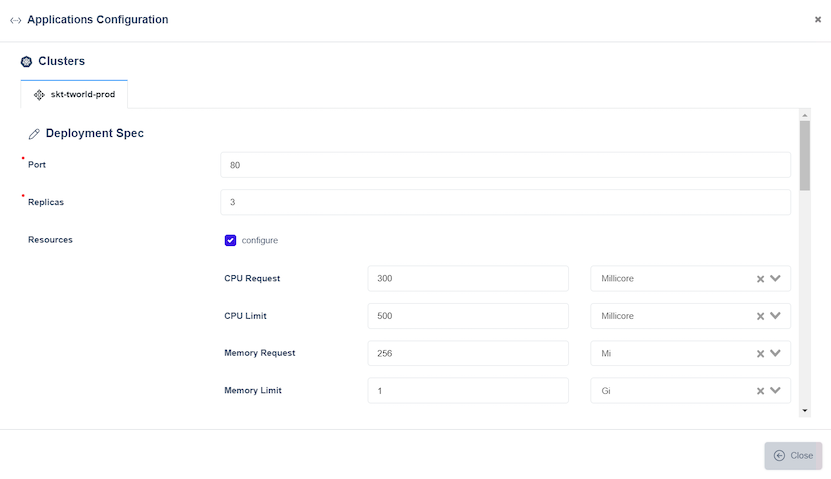
- 画面の上部にあるタブからクラスターを選択します。
- デプロイメント仕様画面で値を入力し、画面の下部にある「保存」ボタンをクリックして保存を完了します。
アプリケーションの高度な項目を設定します:
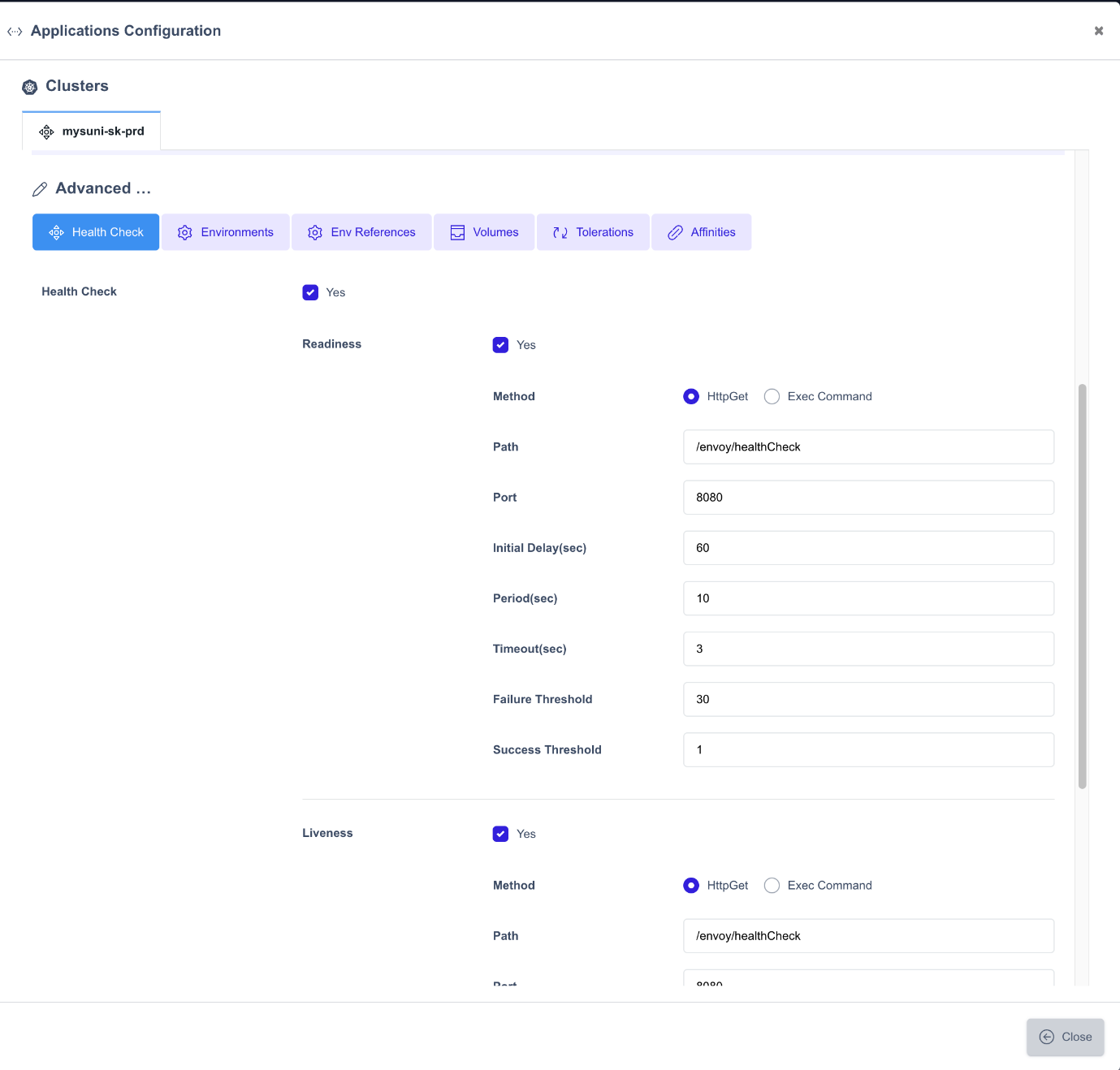
- Health Check: アプリケーションの準備状態、ライフネスプローブ仕様を定義します。
- Environments: アプリケーションで使用する環境情報を登録します。キー値として直接登録するか、登録されたConfigmapまたはSecretにキーを設定して登録できます。
- Env References: アプリケーションで使用するEnv情報を登録します。すべての登録されたConfigmapsまたはSecretsを登録します。
- Volumes: アプリケーションで使用するボリュームを設定します。
- Tolerations: アプリケーションで使用するトレランスを追加します。
- Affinities: ノード/ポッドのアフィニティを追加します。
アプリケーションのデプロイ
アプリケーションをクラスターにデプロイします。アプリケーションの Actions セクションにある Deploy ボタンをクリックします。アプリケーションのビルド履歴がポップアップ画面に表示されます。
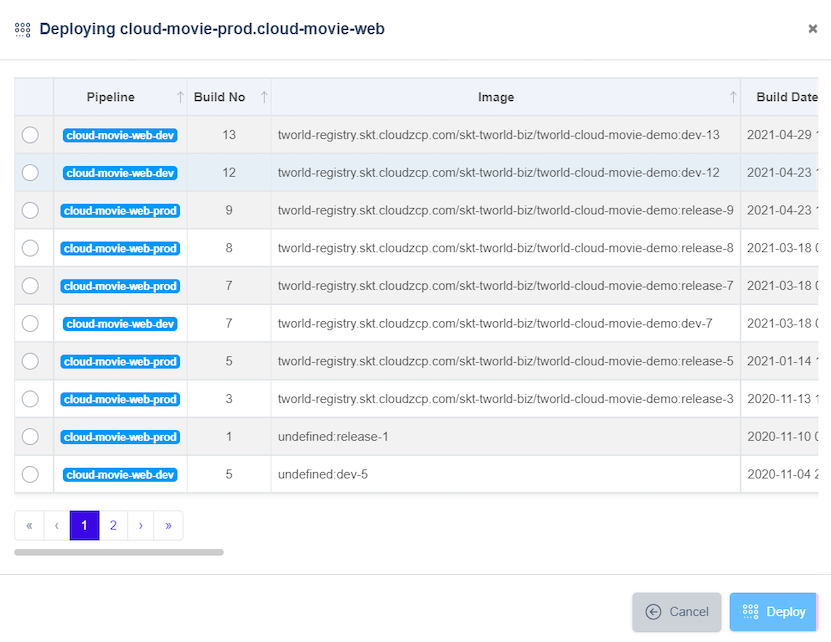
デプロイしたいパイプラインのビルド番号を選択し、画面の下部にある Deploy ボタンをクリックして続行します。